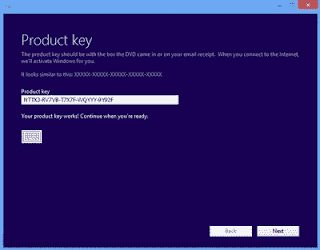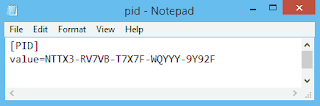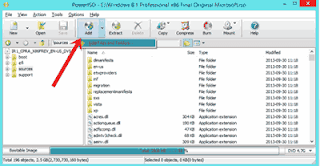Pada beberapa kasus, Google telah secara proaktif menonaktifkan penayangan iklan di sebuah situs sebelum Anda menempatkan kode iklan di situs tersebut. Hal itu mungkin disebabkan oleh sejumlah alasan:
Untuk detail selengkapnya, lihat kebijakan program.
- Penayangan iklan dinonaktifkan sewaktu pemilik sebelumnya dari domain tersebut menayangkan iklan di situs tersebut.
- Google telah mengidentifikasi situs tersebut sebagai situs yang memiliki konten yang melanggar kebijakan sebelum siapa pun menayangkan iklan di situs tersebut. Seperti dinyatakan dalam kebijakan program kami, penayang tidak boleh menampilkan iklan Google di situs yang berisi atau tertaut ke jenis konten berikut:
- Konten pornografi, dewasa, atau vulgar
- Konten kekerasan
- Konten seputar diskriminasi rasial atau dukungan menentang individu, kelompok, atau organisasi mana pun
- Kata-kata tidak senonoh yang berlebihan
- Konten peretasan/perengkahan
- Konten obat-obatan terlarang atau alat-alatnya
- Penjualan bir atau minuman beralkohol kadar tinggi
- Penjualan tembakau atau produk yang terkait tembakau
- Penjualan obat resep
- Penjualan senjata atau amunisi (misalnya senapan, komponen senapan, pisau tempur, alat kejut listrik)
- Penjualan produk replika atau imitasi barang karya desainer atau barang lainnya
- Penjualan atau penyebaran tugas atau makalah kuliah
- Konten seputar program yang memberikan kompensasi kepada pengguna untuk mengeklik iklan atau penawaran, melakukan penelusuran, menjelajahi situs web, atau membaca email
- Konten lainnya yang ilegal, mempromosikan kegiatan ilegal, atau melanggar hak hukum orang lain
Untuk detail selengkapnya, lihat kebijakan program.
Pemecahan Masalah :
Jika Anda mendapatkan pemberitahuan seperti di atas dari Google Adsense, cara yang terbaik untuk mengatasinya adalah dengan menghapus URL yang bermasalah. untuk melihat URL yang bermasalah, silahkan Anda login ke akun Adsense Anda dan lihat di laman Home (Beranda). Setelah Anda menghapus URL yang bermasalah, silahkan kunjungi link berikut untuk memberitahu tim Adsense tentang penghapusan URL tersebut. https://support.google.com/adsense/contact/policy_violation_appeal
Insyaallah, Dalam waktu kurang dari tiga hari, iklan Adsense Anda akan aktif...